Зміст
" MySearchDial ” є ще одним викрадачем браузерів, оскільки після встановлення на комп'ютер змінює стандартні налаштування веб-браузера та домашню сторінку на " start.mysearchdial.com А також у "Посланні Президента України до Верховної Ради України". MySearchDial Панель інструментів " розпізнається відомими антивірусними програмами як "Потенційно небажана програма (ПНП)" і може містити і встановлювати на Ваш комп'ютер шкідливі програми, такі як рекламне ПЗ, панелі інструментів або віруси.
На сьогоднішній день, на жаль, це не так. " MySearchDial Панель інструментів ” розповсюджується за рахунок “ MySearchDial ” з метою заробітку шляхом перенаправлення веб-пошуку на рекламу від невідомих видавців або шляхом показу набридливих спливаючих вікон у вашому інтернет-браузері.
В рамках проекту " MySearchDial Панель інструментів " зазвичай входить до складу безкоштовного програмного забезпечення, яке завантажується - і встановлюється - з відомих інтернет-сайтів, таких як " download.com (CNET)" , "Softonic.com" і т.д. Будь ласка, будьте уважні при встановленні вільного програмного забезпечення, щоб випадково не встановити додаткове небажане програмне забезпечення або панелі інструментів.
Видалити " MySearchDial Панель інструментів " & видалити " Моя панель пошуку ” головна сторінка & видалити налаштування пошуку з комп'ютера, дотримуйтесь інструкцій з видалення, наведених нижче:

Як позбутися від “ MySearchDial " ( start.mysearchdial.com) з вашого комп'ютера:
Крок 1: Видаліть " MySearchDial " з Windows Панель управління.
Крок 2: Видалення рекламного ПЗ та небажаних панелей інструментів браузера: AdwCleaner.
Крок 3: Видалення потенційно небажаних програм (ПНП).
Крок 4: Видаліть " Панель інструментів MySearchDial " у налаштуваннях Вашого Інтернет-браузера.
Крок 5: Видаліть шкідливі програми та записи в реєстрі: MalwareBytes Antimalware.
Крок 6: Видалення тимчасових інтернет-файлів та недійсних записів реєстру.
Крок 1. Видаліть з комп'ютера непотрібне програмне забезпечення.
1. Для цього потрібно зайти на:
- Windows 8/7/Vista: Пуск > Панель управління . Windows XP: Старт > Налаштування > Панель управління
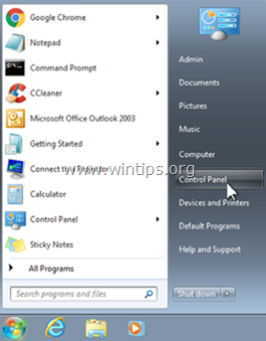
2. Двічі клацніть, щоб відкрити
- Додавання або видалення програм якщо у вас Windows XP Програми та можливості якщо у вас Windows 8, 7 або Vista.

3. У переліку програм знайдіть та Видалити (деінсталювати) ці програми:
- Панель інструментів MySearchDial (MySearchDial ) Будь-яка інша заявка, яка належить до "MySearchDial" Будь-яка інша невідома та небажана програма.
Порада: Скоротіть встановлені програми за датою і видаліть всі небажані програми, встановлені за датою зараження.

Крок 2: Очистіть рекламне ПЗ та небажані панелі інструментів браузера.
1. завантажте та збережіть на робочому столі утиліту "AdwCleaner".

2. закрийте всі відкриті програми і Подвійний клік відкрити "AdwCleaner" зі свого робочого столу.
3. Натисніть " Сканування ”.

4. Після завершення сканування натисніть "Чисто " для видалення всіх небажаних шкідливих записів.
4. Натисніть " OK " за адресою " AdwCleaner - Інформація" і натисніть " OK "знову перезавантажити комп'ютер .
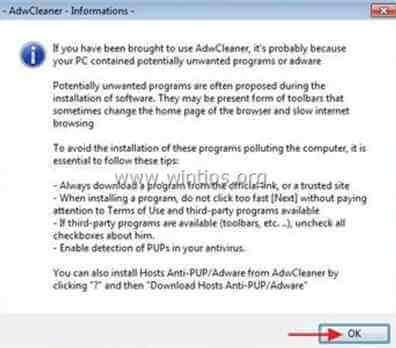
5. Коли ваш комп'ютер перезавантажиться, близький " Інформація про "AdwCleaner (readme) та перейти до наступного кроку.
Крок 3. Видаліть потенційно небажані програми (PUP) за допомогою Junkware Removal Tool.
1. Завантажте та запустіть JRT - Junkware Removal Tool.

2. Натисніть будь-яку клавішу, щоб почати сканування комп'ютера за допомогою " JRT - Інструмент для видалення непотрібного програмного забезпечення ”.
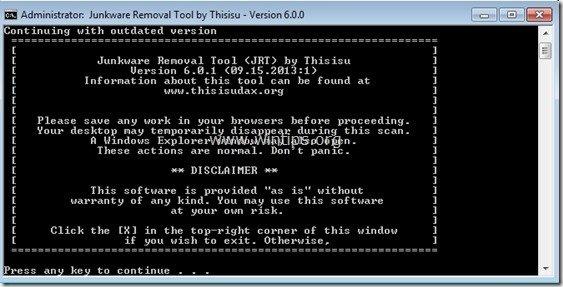
3. Наберіться терпіння, поки JRT просканує та очистить вашу систему.
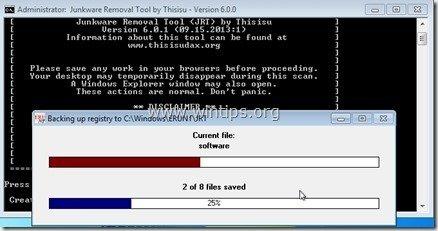
4. Закрийте файл журналу JRT, а потім перезавантаження твій комп'ютер.
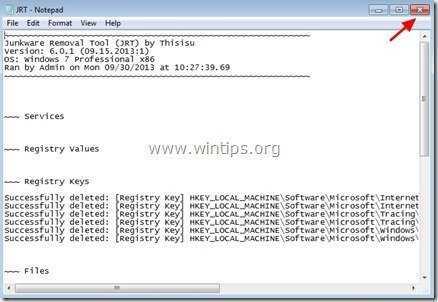
Крок 4. переконатися, що " MySearchDial Панель інструментів " і " MySearchDial " домашня сторінка та налаштування пошуку видаляються з вашого Інтернет-браузера.
Internet Explorer, Google Chrome, Mozilla Firefox
Internet Explorer
Як видалити "Пуск. MySearchDial.com" Налаштування панелі інструментів з Internet Explorer.
1. У головному меню Internet Explorer натисніть: " Інструменти "  і виберіть " Параметри Інтернету ".
і виберіть " Параметри Інтернету ".

2. На " Генеральний "Вкладка", видалити небажана домашня сторінка " start.mysearchdial.com/ "від" Головна сторінка " box & тип бажану домашню сторінку (наприклад, www.google.com)

3. На " Пошук " розділу, натисніть " Налаштування " в Пошук розділ.
Зауважте: Якщо ви хочете змінити налаштування пошуку в Internet Explorer, перебуваючи в головному вікні Internet Explorer, просто натисніть кнопку " Передача " значок  (у правому верхньому куті) та оберіть " Керування доповненнями " .
(у правому верхньому куті) та оберіть " Керування доповненнями " .

4. На " Пошукові провайдери " опції, вибираємо і " Встановлено за замовчуванням " постачальника послуг з пошуку, відмінного від " Пошуковий рядок "провайдера.

5. Після цього оберіть кнопку " "Мій пошуковий набір" пошуковий провайдер і натисніть Видалити .

6. виберіть "Панелі інструментів і розширення" на лівій панелі, а потім виберіть і Відключити всі панелі інструментів і розширення з " Пошуковий рядок ” видавець.
- Панель інструментів mysearchdial Об'єкт-помічник mysearchdial

7. закрити всі вікна Internet Explorer і перезапуск ваш браузер .
8. Перейдіть до Крок 5.
Google Chrome
Як видалити "MySearchDial ” з Google Chrome.
1. Відкрийте Google Chrome і перейдіть в меню Chrome  і виберіть " Налаштування ".
і виберіть " Налаштування ".

2. Знайдіть " При запуску " та оберіть розділ " Встановити сторінки ".

3. видалити " start.mysearchdial.com " зі стартових сторінок, натиснувши кнопку " X " праворуч.

4. встановіть бажану стартову сторінку (наприклад, http://www.google.com) та натисніть " OK ".

5. У розділі " Зовнішній вигляд ", встановіть прапорець, щоб увімкнути опцію " Показати кнопку "Додому " і виберіть опцію " Зміна ”.

6. видалити " start.mysearchdial.com/... " запис від " Відкрийте цю сторінку "Коробка".

7. тип (за бажанням) бажану веб-сторінку що відкривається при натисканні кнопки " Головна сторінка " (наприклад, www.google.com) або залиште це поле порожнім і натисніть " OK ”.

5. Перейдіть до " Пошук " та оберіть розділ " Керування пошуковими системами ".

6. оберіть бажану пошукову систему за замовчуванням (наприклад, пошук Google) та натисніть " Зробити за замовчуванням ".

7. Потім виберіть MySearchDial пошукова система ( start.mysearchdial.com ) і видалити його натиснувши кнопку " X " праворуч.
Виберіть " Зроблено. "закрити" Пошукові системи "вікно.

8. Виберіть " Розширення "зліва.

9. В " Розширення "варіанти, видалити " МійПошуковийДіапазон Нова вкладка " небажане розширення, натиснувши кнопку переробляти іконка праворуч.

10. Закрийте всі вікна Google Chrome і перейти до Крок 5 .
Mozilla Firefox
Як видалити програму "МійПошуковийДіалог Панель інструментів " налаштування з Mozilla Firefox.
1. Натисніть на кнопку " Firefox" у верхньому лівому куті вікна Firefox і перейдіть до пункту " Опції ”.

2. В " Генеральний "Вкладка", видалити небажану домашню сторінку: " http:// start.mysearchdial.com/ " сторінка з " Головна сторінка " та введіть бажану домашню сторінку (наприклад, http://www.google.com).
Натисніть " OK "коли закінчу.

3. У меню браузера Firefox перейдіть до пункту " Інструменти " > " Керування доповненнями ”.

4. Обирайте "Розширення" зліва і потім видаліть непотрібні " MySearchDial ” розширення, натиснувши клавішу " Видалити "Кнопка".

5. закрийте всі браузери Firefox Windows і перезапустіть Firefox.
7. Переходимо до наступний крок .
Крок 5. Очищення ваш комп'ютер від залишків зловмисні погрози.
Завантажити і встановлювати одна з найнадійніших БЕЗКОШТОВНИХ антивірусних програм на сьогоднішній день для очищення комп'ютера від решти шкідливих загроз. Якщо ви хочете залишатися постійно захищеними від існуючих і майбутніх загроз, ми рекомендуємо вам встановити Malwarebytes Anti-Malware PRO:
Захист від MalwarebytesTM
Видаляє шпигунські, рекламні та шкідливі програми.
Почніть безкоштовне завантаження зараз!
1. Біжи! Malwarebytes Anti-Malware" і дозвольте програмі оновитися до останньої версії та бази даних шкідливих програм, якщо це необхідно.
2. Коли на екрані з'явиться головне вікно "Malwarebytes Anti-Malware", виберіть кнопку " Виконайте швидке сканування ", а потім натисніть кнопку " Сканування " і дозвольте програмі просканувати вашу систему на наявність загроз.

3. Після завершення сканування натисніть "ГАРАЗД. закрити інформаційне повідомлення, а потім преса в "Урядовому кур'єрі". "Показати результати" кнопку, щоб вид і видалити виявлені шкідливі загрози.
 .
.
4. у вікні "Показати результати" перевірка - лівою кнопкою миші - всі заражені об'єкти а потім виберіть кнопку " Видалити вибране " і дозвольте програмі видалити вибрані загрози.

5. Коли процес вилучення заражених об'єктів буде завершено "Перезавантажте систему, щоб належним чином видалити всі активні загрози"

6. Продовжити читання наступний крок.
Крок 6. Видалення небажаних файлів і записів.
Використовуйте " CCleaner " і перейдіть до програми чистий вашу систему з тимчасової інтернет-файли і недійсні записи в реєстрі*.
* Якщо ви не знаєте, як встановити та користуватися "CCleaner", ознайомтеся з цією інструкцією .

Енді Девіс
Блог системного адміністратора про Windows






